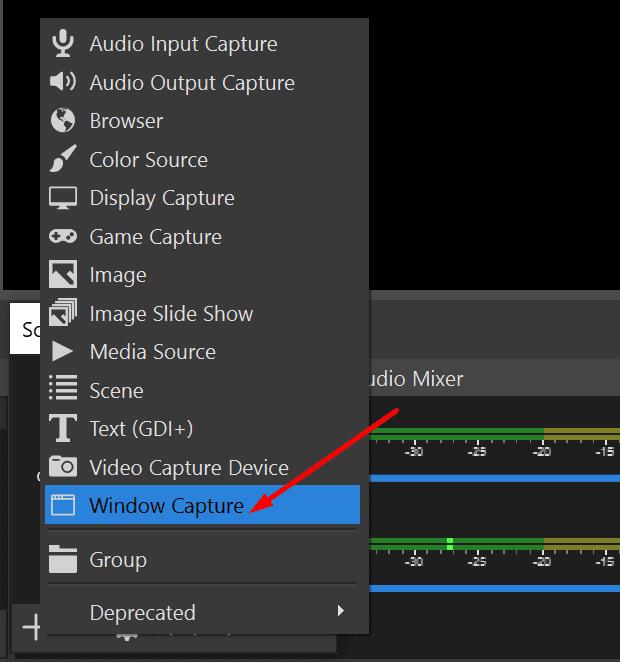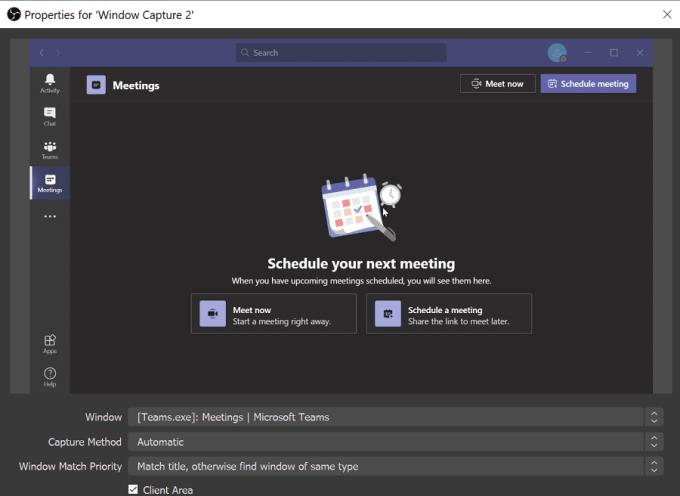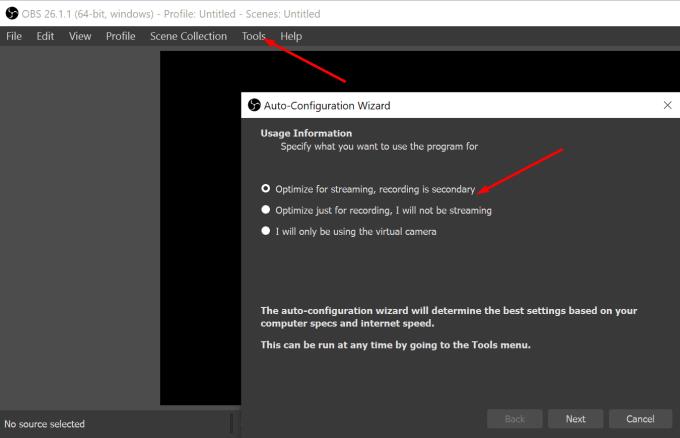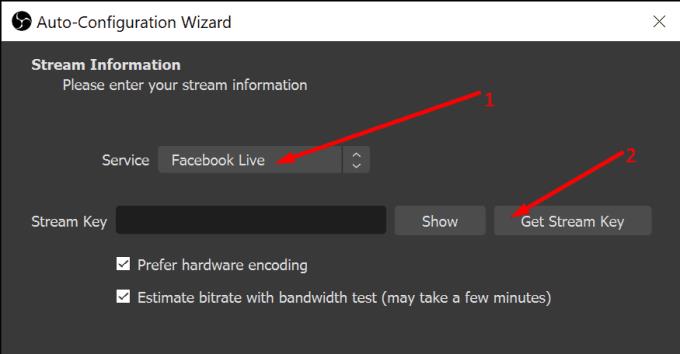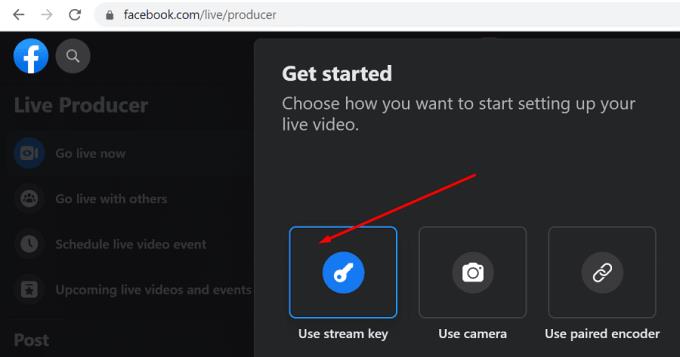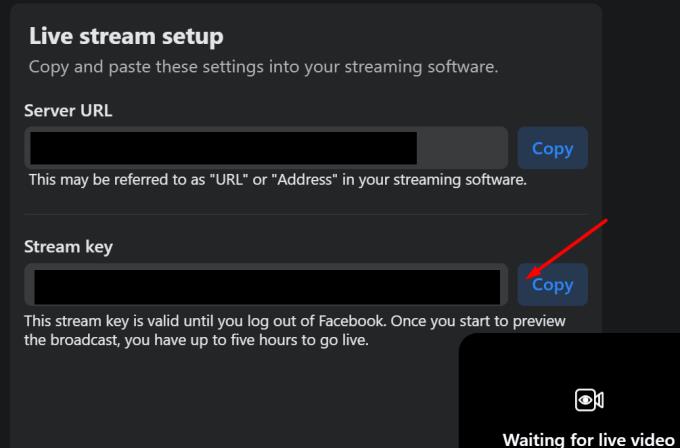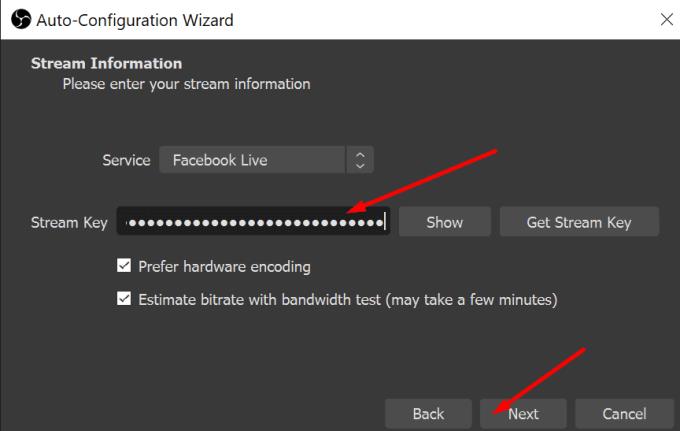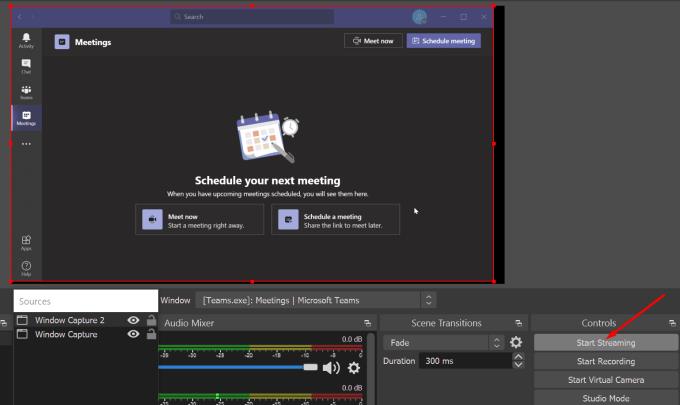Microsoft Teams ir lieliska video sapulču un produktivitātes platforma. Redmondas gigants tabulai pastāvīgi pievieno jaunas funkcijas , lai uzlabotu lietotnes iespējas. Taču daudzi Teams lietotāji joprojām uzskata, ka trūkst daudzu būtisku funkciju, piemēram, iespējas straumēt Microsoft Teams pakalpojumā Facebook Live.
Vai varat straumēt Microsoft Teams pakalpojumā Facebook Live?
Pašlaik Microsoft Teams neatbalsta tiešraides sapulču straumēšanu pakalpojumā Facebook Live. Tas nozīmē, ka nevarat straumēt Teams video sapulces uz Facebook tieši no lietotnes. Lai to izdarītu, jums ir nepieciešama trešās puses programma.
Daudzi lietotāji teica, ka būtu lieliska ideja straumēt Teams sapulču tiešraidi sociālajos medijos. Galu galā, Zoom jau atbalsta šo funkciju. Bet Microsoft, iespējams, neuzskata, ka lietotājiem šī opcija pakalpojumā Teams ir nepieciešama. Galu galā, ja vēlaties sasniegt lielāku auditoriju, jums ir pieejami Teams tiešraides pasākumi .
Tomēr, ja vēlaties reklamēt savu zīmolu un produktus lielākam potenciālo klientu lokam, straumēšana pakalpojumā Facebook Live ir lieliska ideja. Facebook ir viena no labākajām reklāmas platformām, jo cilvēki to izmanto katru dienu.
Kā tiešraidē straumēt Microsoft Teams pakalpojumā Facebook
Lai gan jūs nevarat tieši savienot savu Teams straumi ar Facebook Live, varat izmantot OBS, lai straumētu sapulces pasaulē populārākajā sociālo mediju tīklā.
Pirmkārt, datorā ir jālejupielādē OBS (Open Broadcaster Software).
Pēc tam jums ir jāiestata programma. Pirmoreiz palaižot OBS, jūs redzēsit tikai melnu ekrānu.
Pēc tam sadaļā OBS avoti pievienojiet Microsoft Teams kā savas straumes avotu. Atlasiet Window Capture, ja izmantojat darbvirsmas programmu. No otras puses, ja izmantojat Teams tīmekļa versiju, atlasiet Pārlūks . Pievienojiet tveršanai nosaukumu.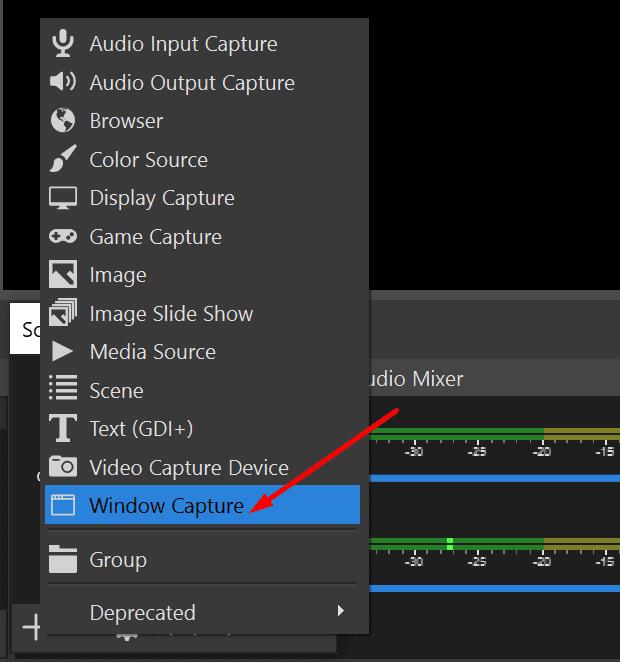
Atlasiet, kuru logu vēlaties uzņemt. Noklikšķiniet uz Labi, lai apstiprinātu logu, kuru vēlaties uzņemt OBS.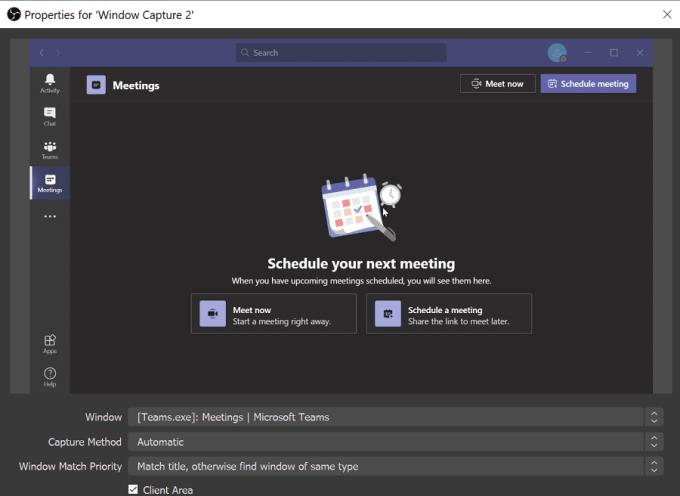
Ja vēlaties tikai straumēt sapulci un paslēpt dalībnieku sarakstu, varat manuāli pielāgot uztveršanas logu, velkot sarkanās taisnstūra malas.
Lai iestatītu straumi, atveriet sadaļu Rīki un atlasiet automātiskās konfigurācijas vedni, lai process pabeigtu ātrāk.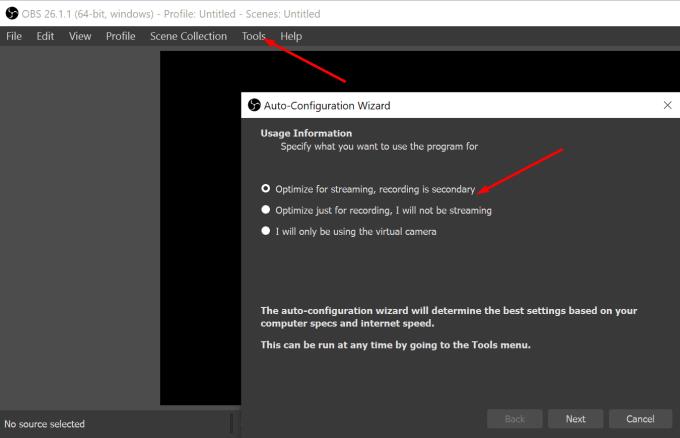
Optimizējiet straumēšanas iestatījumus. Izvēlieties izšķirtspēju, FPS un citus iestatījumus.
Pēc tam atlasiet pakalpojumu, kurā vēlaties straumēt. Mūsu gadījumā tas ir Facebook.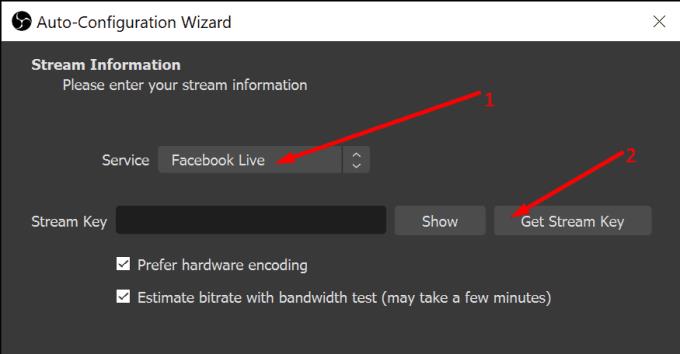
Noklikšķiniet uz pogas Iegūt straumes atslēgu , lai ģenerētu straumes atslēgu.
Tiks atvērta jauna cilne, kas novirzīs jūs uz Facebook Live Producer, lai pārvaldītu savu straumi.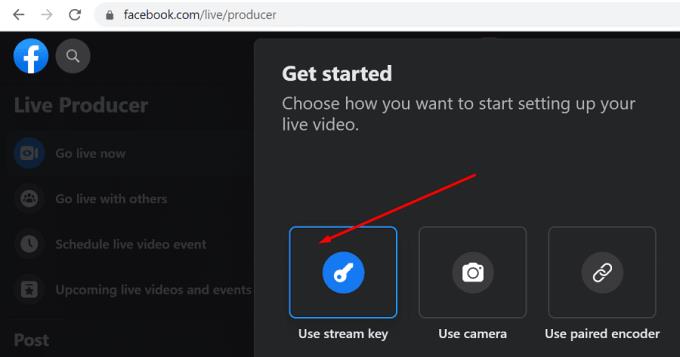
Piešķiriet savai straumei nosaukumu, atlasiet, kas to var redzēt.
Noklikšķiniet uz pogas Izveidot straumi .
Pakalpojumā Facebook ritiniet uz leju līdz tiešraides straumes iestatīšanai un atrodiet straumēšanas atslēgu. Kopējiet straumes atslēgu.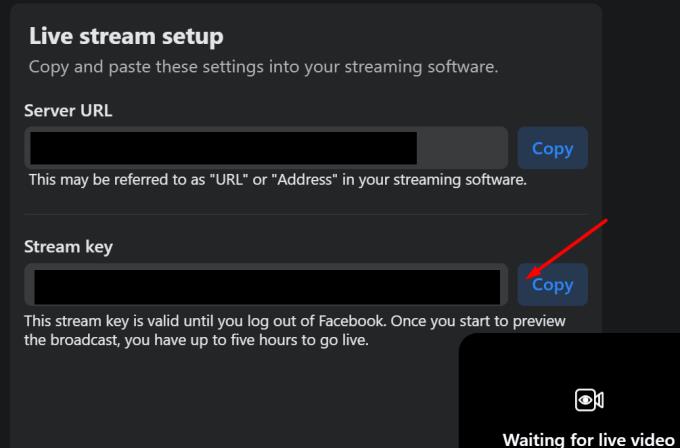
Pēc tam ielīmējiet atslēgu OBS.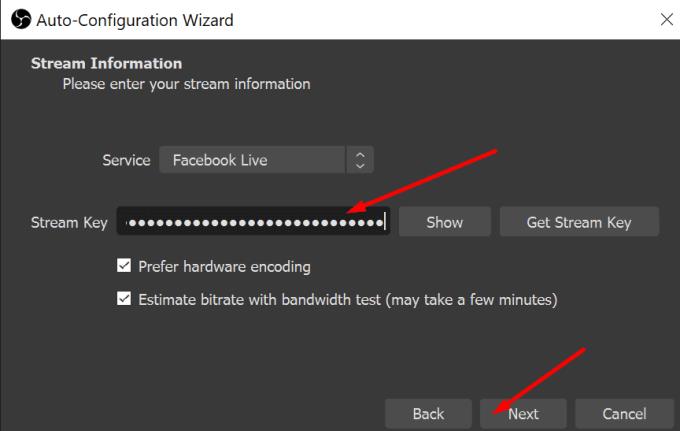
Jūtieties brīvi pielāgot papildu video un audio iestatījumus. OBS veiks papildu pārbaudi, lai novērtētu jūsu savienojumu.
Rezultāts Start Streaming pogu OBS iet dzīvot.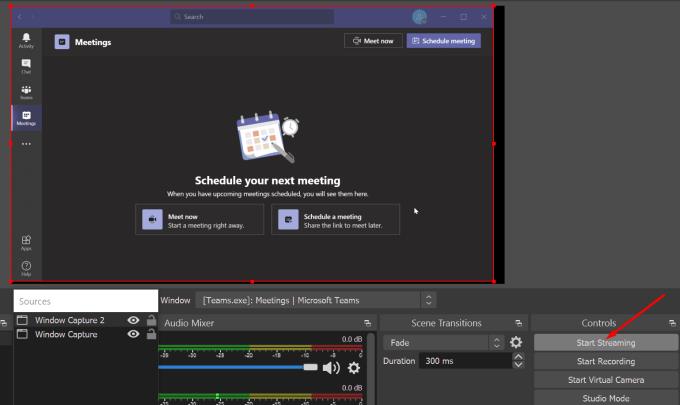
Starp citu, kopā ar OBS var izmantot arī virtuālo kameru, piemēram, lietotni StreamLabs Virtual Camera.
Tikmēr, ja piekrītat, ka Teams jāiegūst sociālo mediju straumēšanas funkcionalitāte, varat atbalstīt ideju Microsoft Teams UserVoice vietnē .
Secinājums
Microsoft Teams pašlaik neatbalsta tiešraides sapulču straumēšanu pakalpojumā Facebook. Taču jūs varat sasniegt lielāku auditoriju un straumēt savas Teams sapulces pakalpojumā Facebook Live, izmantojot trešo pušu programmas, piemēram, OBS un StreamLabs virtuālo kameru.
Vai esat jau straumējis Teams sanāksmes pakalpojumā Facebook? Kā noritēja viss process? Kopīgojiet savas domas tālāk sniegtajos komentāros.